专业的浏览器下载、评测网站
360安全浏览器如何设置空白新标签页(图文)
2020-08-17作者:浏览器之家来源:本站原创浏览:
360安全浏览器在打开新标签页的时候,默认会在其中显示很多资讯信息以及广告。很多用户喜欢比较简洁的操作界面,因此并不喜欢360安全浏览器新标签页中默认显示的内容,想要将其设置为空白标签页。那么360安全浏览器如何设置空白新标签页呢?下面浏览器之家小编就分享一下详细的设置方法,有需要的朋友一起来看看吧。
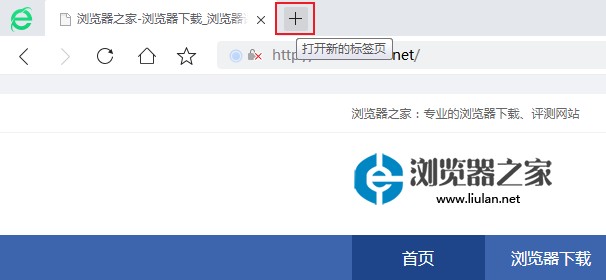
2、打开新标签页后,在页面右上角点击齿轮状的“设置”图标打开新标签页设置窗口。
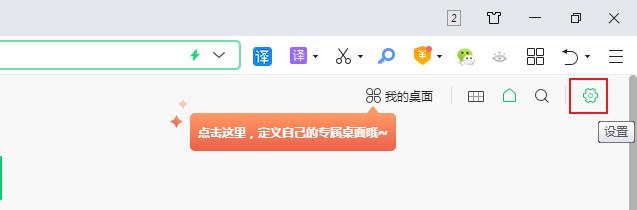
3、在新标签页设置窗口底部可以看到“设置为空白页”这一项,点击右侧的按钮将其开启。
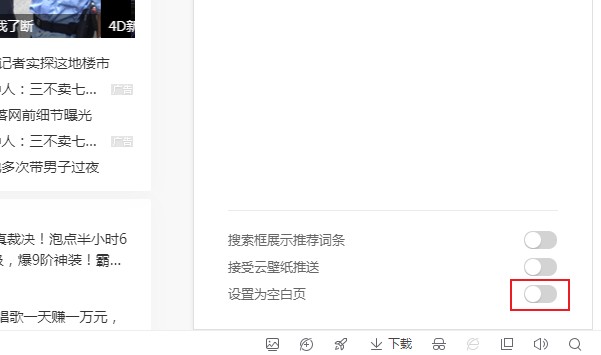
4、如下图所示,开启设置为空白页后,新标签页中的内容就全部消失了,此时打开新标签页只会显示一篇空白。
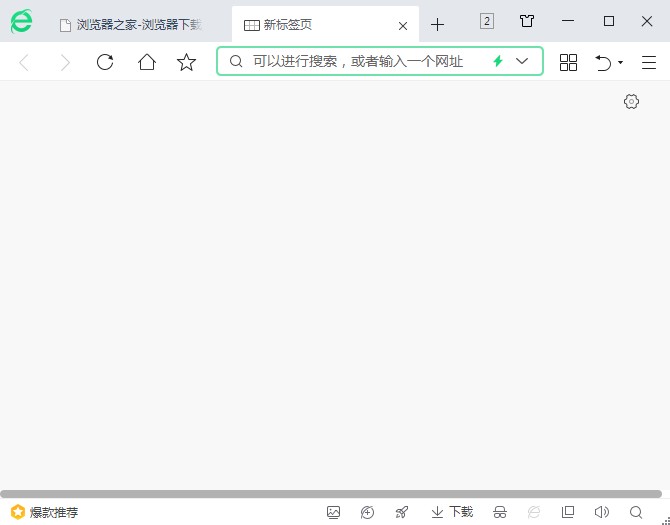
以上就是关于360安全浏览器如何设置空白新标签页的全部内容,大家按照上面的方法来进行设置,就可以让360安全浏览器中的新标签页默认显示为空白状态了。
360安全浏览器如何设置空白新标签页
1、首先打开360安全浏览器,在浏览器头部可以看到如下图所示的打开新标签页图标,使用鼠标点击该图标。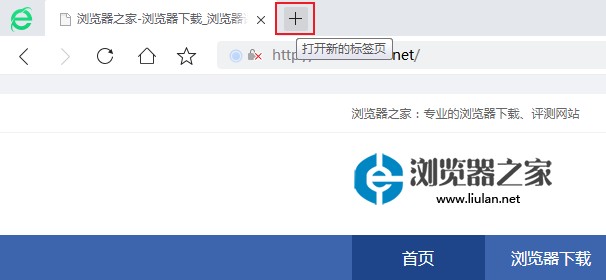
2、打开新标签页后,在页面右上角点击齿轮状的“设置”图标打开新标签页设置窗口。
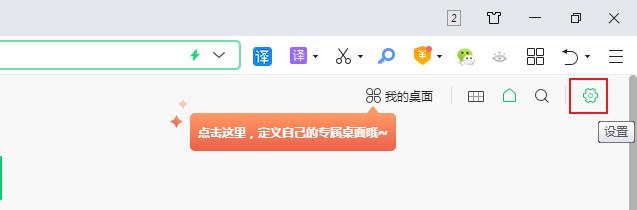
3、在新标签页设置窗口底部可以看到“设置为空白页”这一项,点击右侧的按钮将其开启。
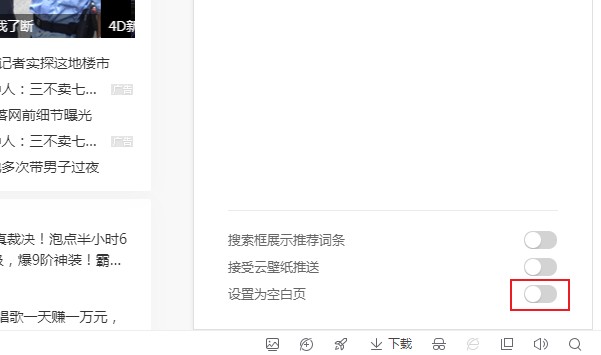
4、如下图所示,开启设置为空白页后,新标签页中的内容就全部消失了,此时打开新标签页只会显示一篇空白。
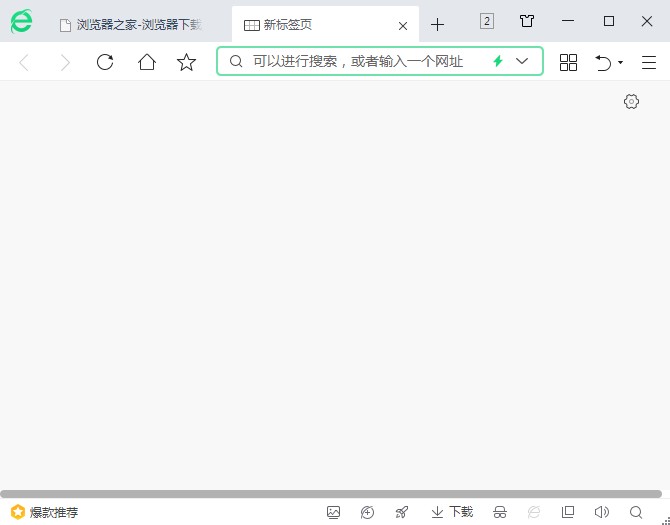
以上就是关于360安全浏览器如何设置空白新标签页的全部内容,大家按照上面的方法来进行设置,就可以让360安全浏览器中的新标签页默认显示为空白状态了。
相关文章
- 360安全浏览器主页怎么设置?360浏览器主页设置教程
- 360浏览器5.0正式版_360安全浏览器5.0版官方下载[经典版]下载
- 360安全浏览器9.1官方下载
- 360安全浏览器7.0官方下载|360浏览器V7.1.1.316官方版
- 360安全浏览器6.0正式版|360浏览器6.5官方下载
- 360浏览器首页怎么设置,360安全浏览器首页设置教程
- 360安全浏览器没有收藏夹的原因以及重新显示收藏夹的方法
- 360安全浏览器怎么关闭网页声音?360安全浏览器开启网页静音功能的方法
- 360安全浏览器怎么关闭右侧广告?360安全浏览器关闭右侧广告的方法
- 360安全浏览器无法识别摄像头 教你详细的解决方法
猜你喜欢
热门文章
本类排行
- 1360浏览器打开网页提示存在违法信息其它网站正常的解决方法(图文)
- 2360浏览器打开4399游戏界面提示需要启用flash插件的详细解决方法(图文)
- 3360浏览器打开部分网页被反诈骗中心拦截的详细解决方法(图文)
- 4360安全浏览器关闭360画报的详细设置方法(图文)
- 5360浏览器安装猫抓网页视频下载插件的详细操作方法(图文)
- 6360浏览器出现请允许浏览器打开wps office提示的解决方法(图文)
- 7使用IE浏览器打开某些网页时会自动跳转到360浏览器的解决方法(图文)
- 8360浏览器的主页是灰色的设置不了怎么办(已解决)
- 9360浏览器收藏夹中的内容不见了怎么办?360浏览器恢复收藏夹的方法
- 10360安全浏览器青少年模式在哪里?360安全浏览器青少年模式开启教程
相关下载
关注手机站